
Funksjonaliteten til de sosiale nettverksklassekameratene tillater ikke bare å lese og legge igjen kommentarer, men også for å slette dem. Dette gjelder også kommunikasjon som er igjen av andre brukere under dine innlegg eller publisering av gruppen. Det er flere metoder for å flytte kommentarer, hvor de fjernes. Dette vil bli diskutert ytterligere.
Full versjon av nettstedet
Ofte utføres moderasjonsgrupper nøyaktig gjennom den fulle versjonen av nettstedsklassekameratene. I tillegg foretrekker mange brukere bare å besøke en personlig side gjennom en nettleser på en datamaskin eller bærbar PC, som utfører alle nødvendige oppgaver der.Metode 1: Seksjon "Diskusjoner"
Alle handlinger angående visning, forlater og sletting av kommentarer utføres gjennom avsnittet "Diskusjoner". Det er to alternativer for å bytte til den for å vise de tilgjengelige oppføringene og velge en melding for å slette. Vurder først den enkleste som ofte er effektivt.
- Gå til din personlige side i Odnoklassniki. På topppanelet finner du avsnittet "Diskusjoner" og klikker på den med venstre museknapp.
- Som det fremgår, på venstre rute i vinduet som vises, er det helt forskjellige faner med typer diskusjoner. Gå til en av dem, avhengig av hvilken post en melding ble igjen.
- For eksempel kommenterte du oppføringen i samfunnet, så vil det bli vist på "Gruppe" -fanen. Legger det riktige stillingen og klikk på den for å vise alle kommentarer.
- Blant listen over meldinger, finn din egen og nyt musepekeren.
- Noen få ekstra handlingsknapper vises, hvor du bør klikke på den som er laget i form av et kryss.
- Skjermen viser varselet om intensjonen om å slette kommentaren. Bekreft det for å takle oppgaven.
- Alle andre diskusjoner som utføres, for eksempel, i kommentarene under bilder eller publiseringsvenner vises på "My" -fanen. Her velger du ønsket oppføring for å gå for å vise.
- Det forblir bare for å bringe markøren til kommentaren og slette den.
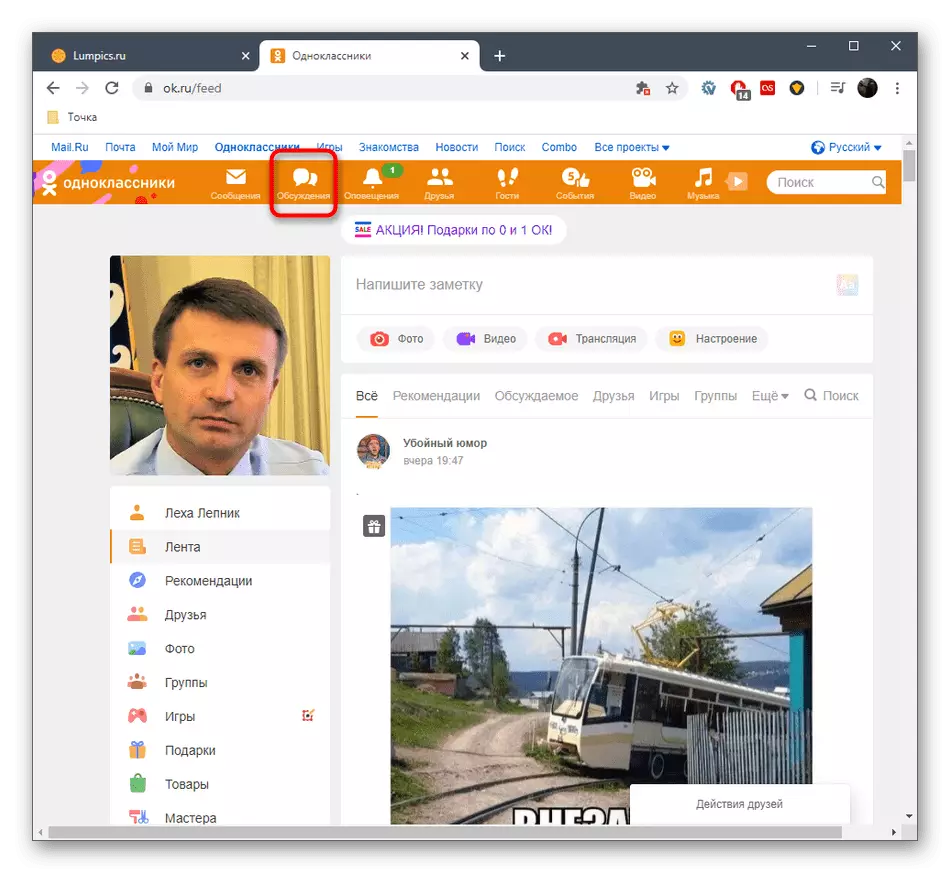


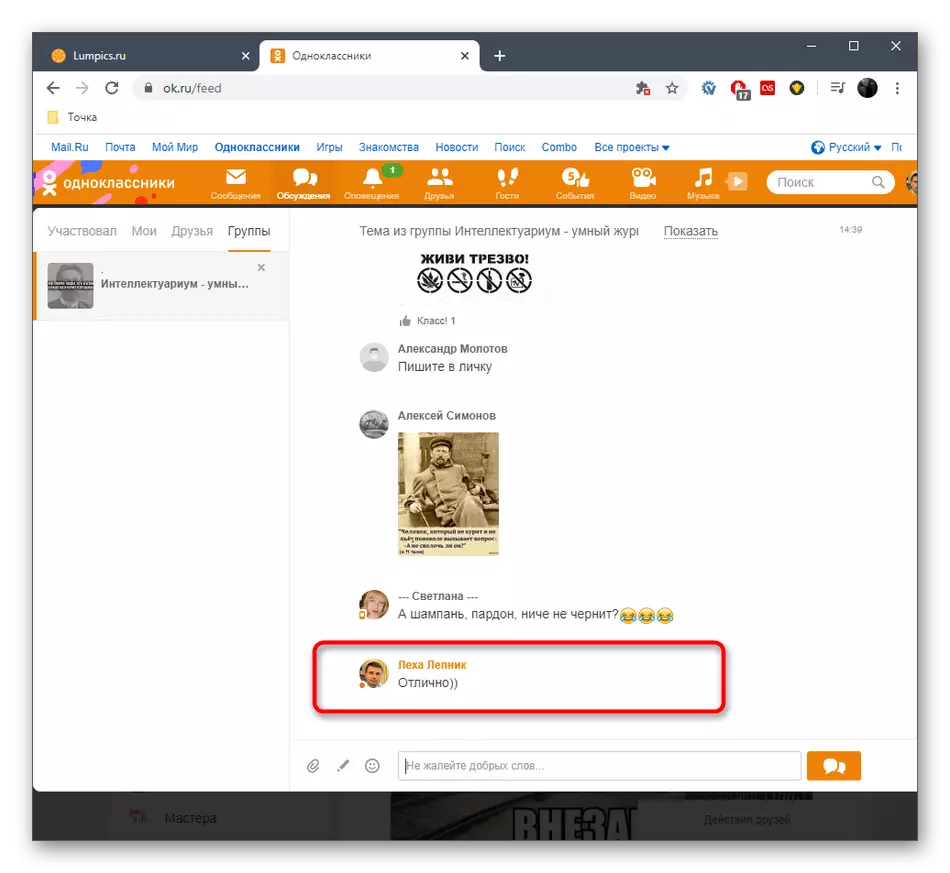
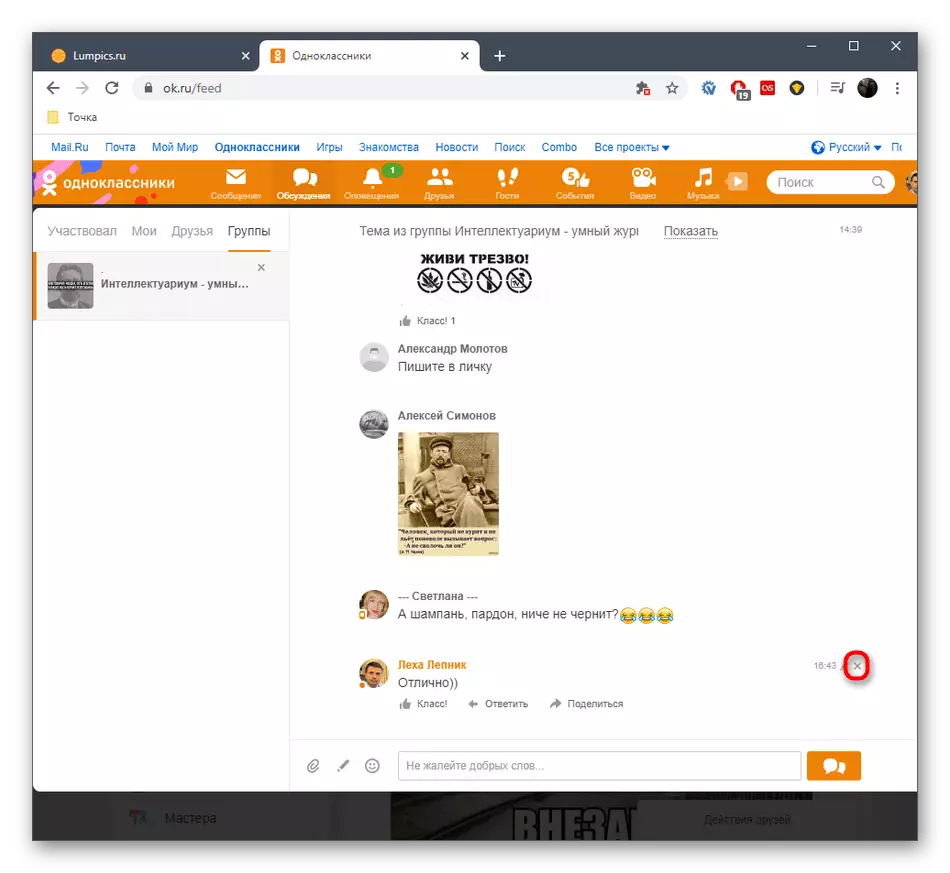
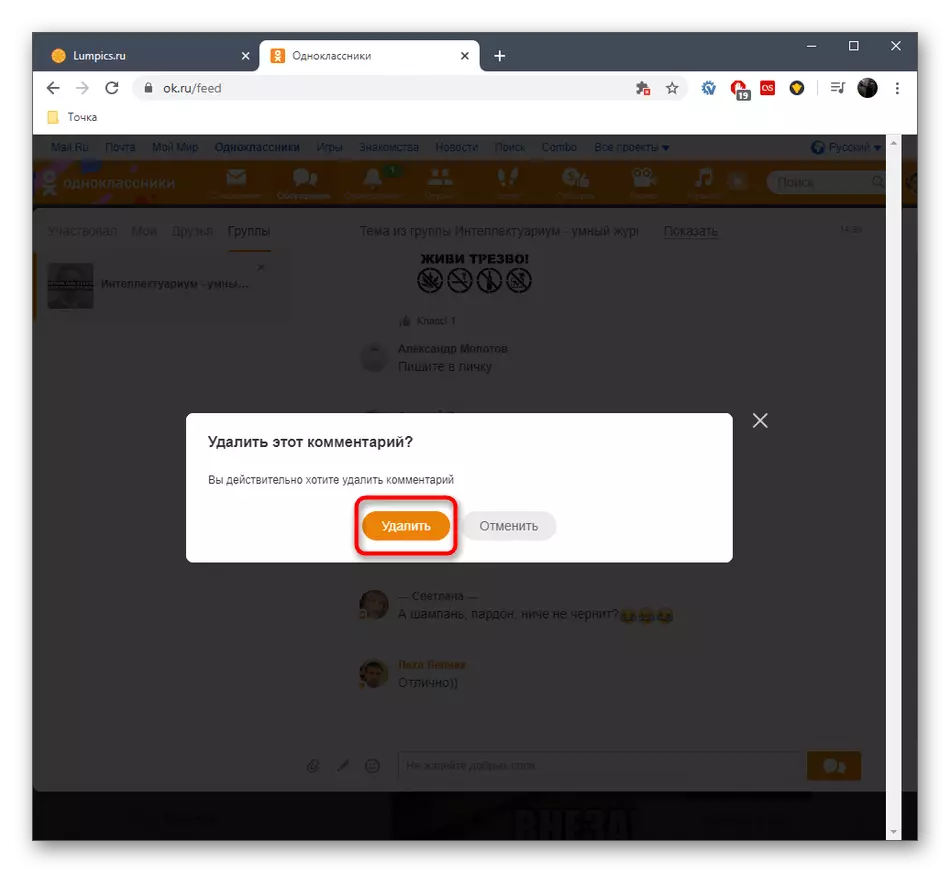


Du har nettopp gjort deg overbevist om at det ikke er noe vanskelig i den raske fjerningen av kommentarer under alle typer poster, å finne dem direkte gjennom avsnittet "Diskusjoner". Dette alternativet er imidlertid ikke alltid hensiktsmessig på grunn av at alle de registrerte postene vises i menyen. Da vil de være lettere å finne seg selv, hva som skal diskuteres på følgende måte.
Metode 2: Kommentarer-knappen under posten
Denne metoden innebærer manuell søk etter den nødvendige posten, og åpne deretter kommentarer under det og fjern din egen. La oss vurdere innen en måte forskjellige situasjoner som er relatert til varianter av publikasjoner.
- Hvis vi snakker om samfunnet, under innlegget der du forlot en kommentar, må du gå til den tilsvarende delen "Gruppe" for å finne den der. I tillegg ta hensyn til båndet. Det er mulig at opptaket ennå ikke har vært på bunnen, slik at du umiddelbart kan gå til innholdet.
- Når du flytter til seksjonen med lokalsamfunn, vær oppmerksom på "Mine grupper" -blokken. Det finner egnet og åpner det.
- Kjør ned listen over innlegg og under ønsket klikk på "Kommentar" -knappen.
- Det vil være en automatisk overgang til diskusjonen om denne oppføringen. Det forblir bare blant alle kommentarene for å finne din egen og fjerne den allerede kjent for veien.
- Følgende alternativ - meldinger under publikasjoner eller bilder av venner. Følgelig, for dette må du åpne kategorien "Venner".
- Kast ut ønsket konto og flytt til den.
- Finn et innlegg eller et bilde og åpne for detaljert visning.
- I kommentaravsnittet, finn det ut og slett det ved å klikke på ikonet som vises i form av et kryss.
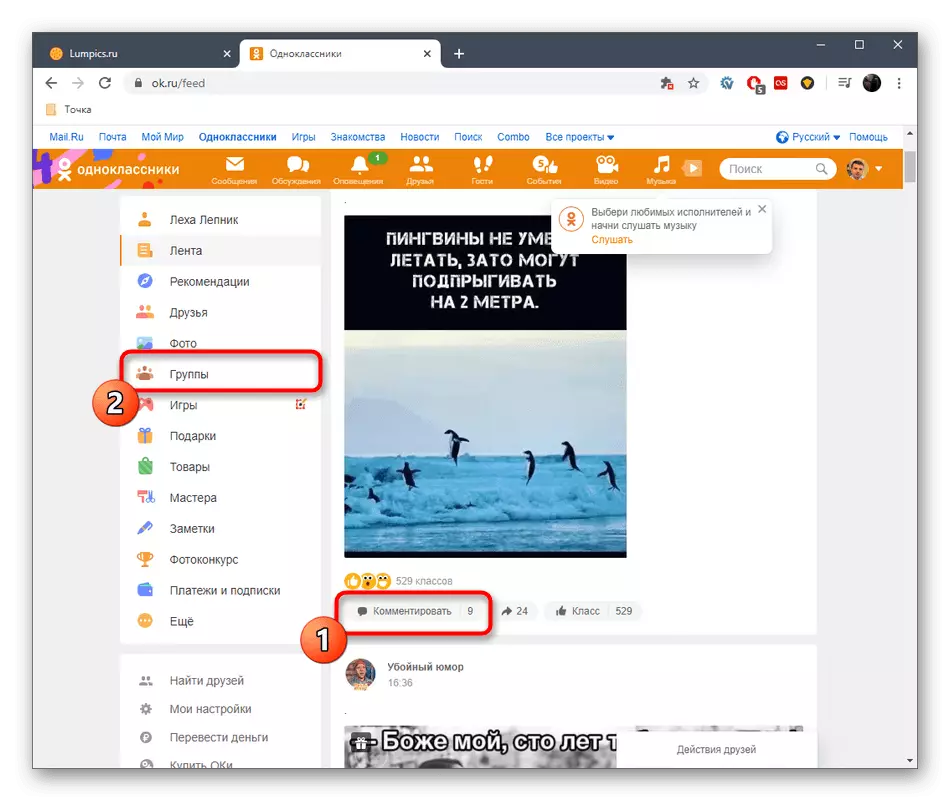
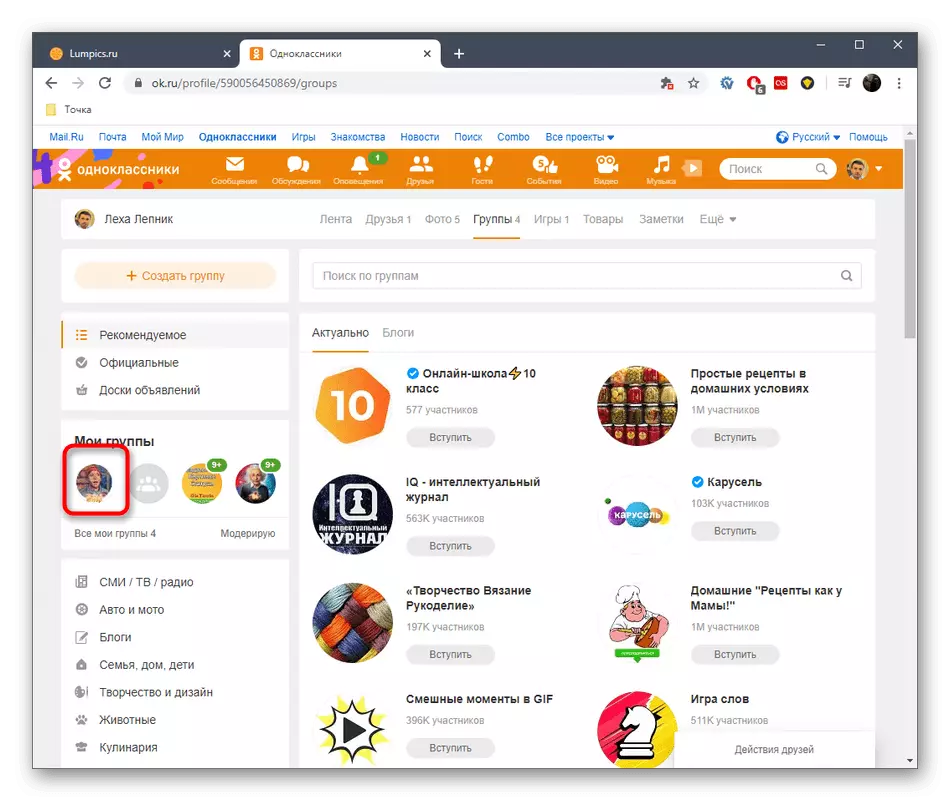


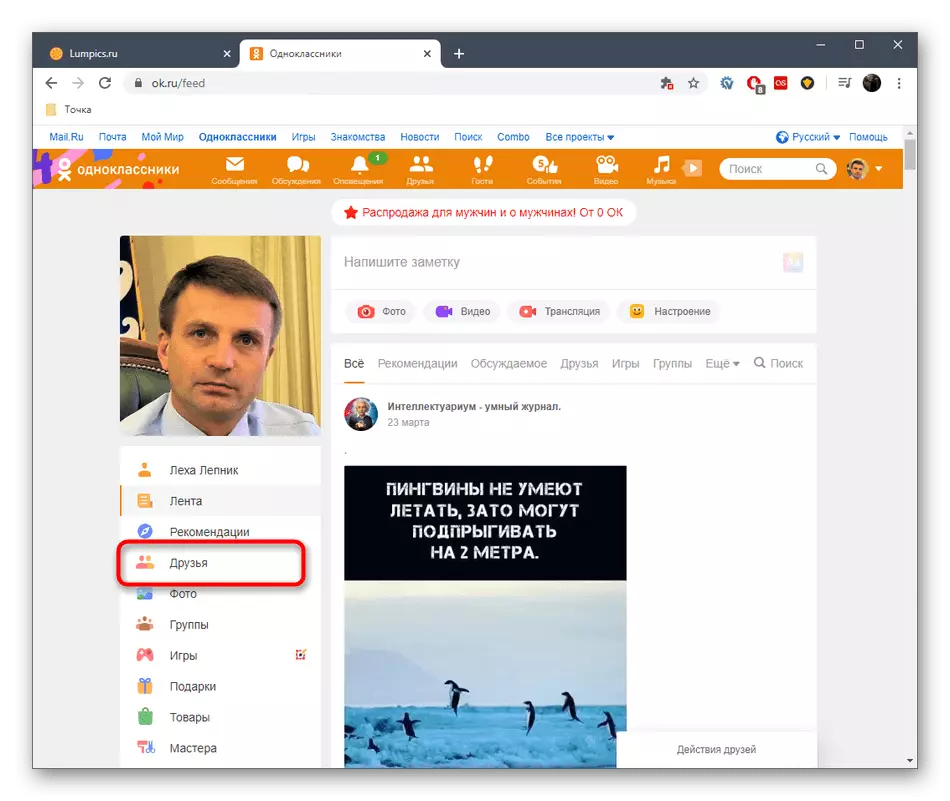
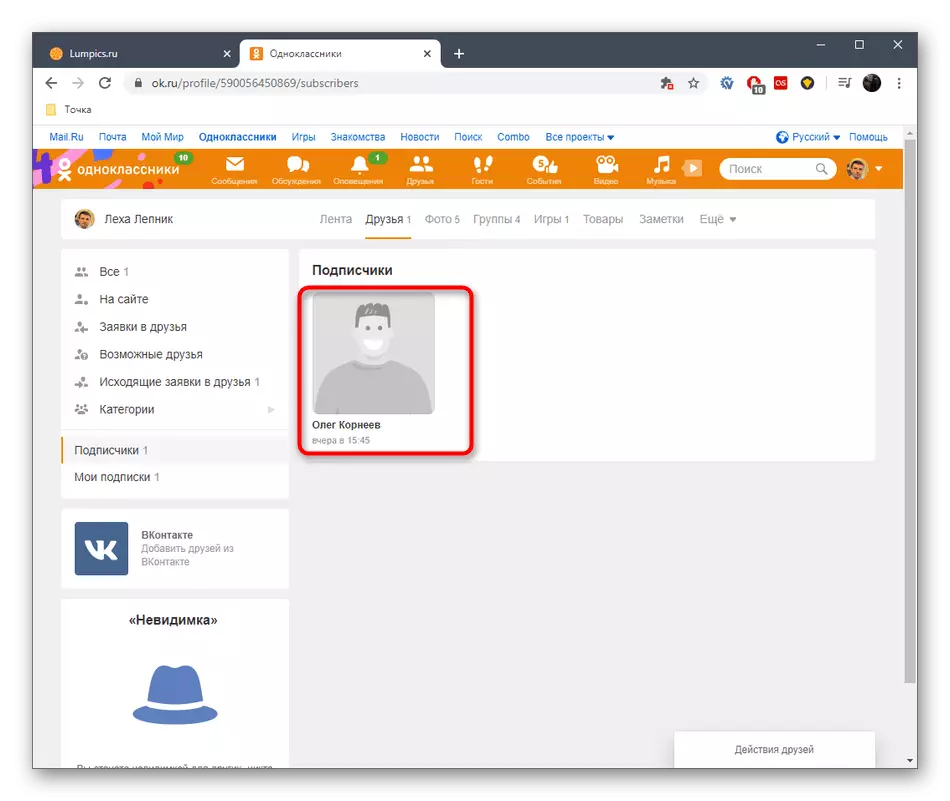


Takket være disse to metodene, utføres et raskt søk etter den nødvendige kommentaren igjen av uavhengig eller andre brukere under dine poster for å fjerne det uten mulighet for utvinning.
Mobilapp
For et mobilapplikasjon, er de samme metodene som ble diskutert ovenfor, men i dette tilfellet må du vurdere funksjonene i grensesnittet og implementere noen funksjoner. Vi beskriver i detalj to tilgjengelige kommentarfjerningsmetoder.Metode 1: Seksjon "Diskusjoner"
I dette programmet implementeres klassekamerater for mobile enheter med samme panel for en rask overgang til forskjellige seksjoner, som det gjøres i den fulle versjonen av nettstedet. Takket være det, kan du enkelt åpne alle diskusjonene for å finne og slette kommentarer under forskjellige poster. Dette er gjort som følger:
- Kjør programmet og klikk på "Diskusjon" -knappen, som er uthevet i følgende skjermbilde.
- Flytt på fanene som er tilstede der for å finne ønsket oppføring.
- Uavhengig av typen opptak, vil prinsippet om å slette meldingen være den samme. Du må finne selve Commingen og trykke på ikonet med tre vertikale punkter til høyre for den.
- I menyen som vises, velg "Slett kommentar".
- Som det fremgår, oppstod rengjøring umiddelbart, og opptaket selv ble oppdatert, slik at andre brukere ikke lenger vil se en ekstern melding.


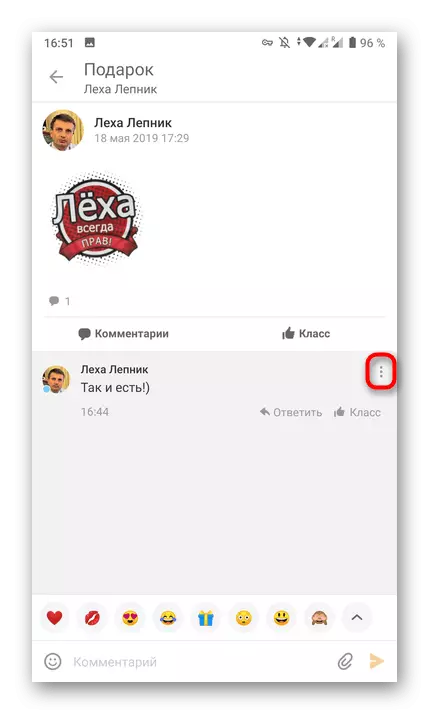
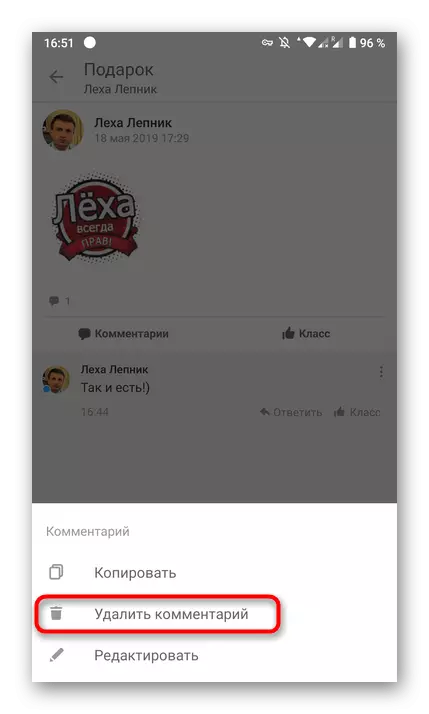

Metode 2: Kommentarer-knappen under posten
Denne kommentarfjerningsmetoden innebærer søket etter opptaket selv manuelt, som kan forekomme på forskjellige måter. La oss vurdere denne metoden på eksemplet på en venns foto, men du må bare finne en publikasjon i gruppen eller på en annen brukerside.
- Åpne programmenyen.
- Gå til "Grupper" eller "Venner" -delen, avhengig av hvilken type ønsket innlegg.
- Velg en gruppe eller bruker, på siden som posten skal være.
- Finn det og åpne det for detaljert.
- Trykk på ikonet med kommentarer for å åpne visningen.
- Finn de nødvendige og åpne de valgfrie parametrene.
- Slett meldingen ved å velge riktig alternativ.



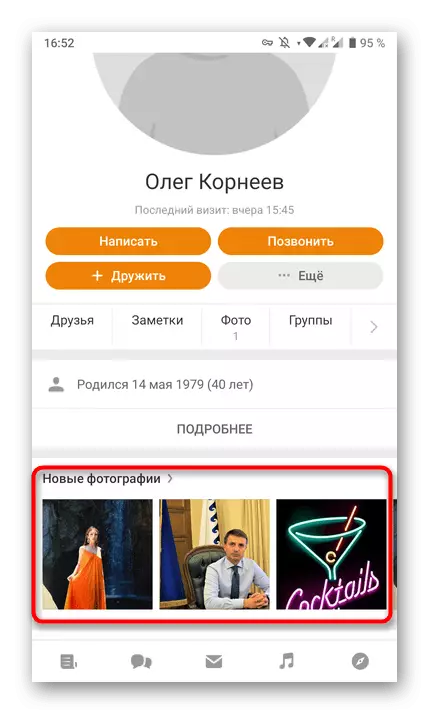

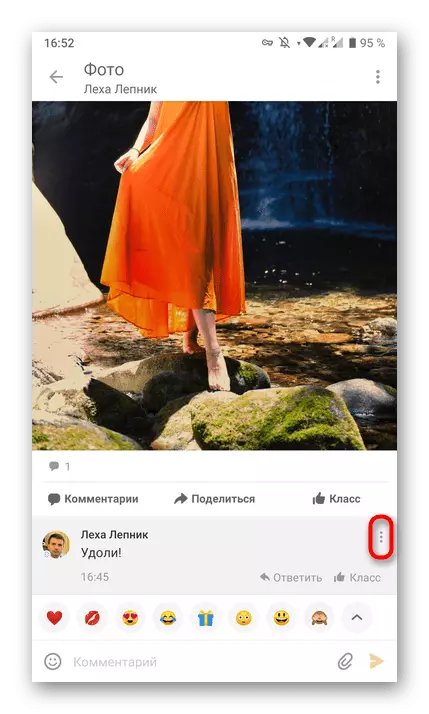
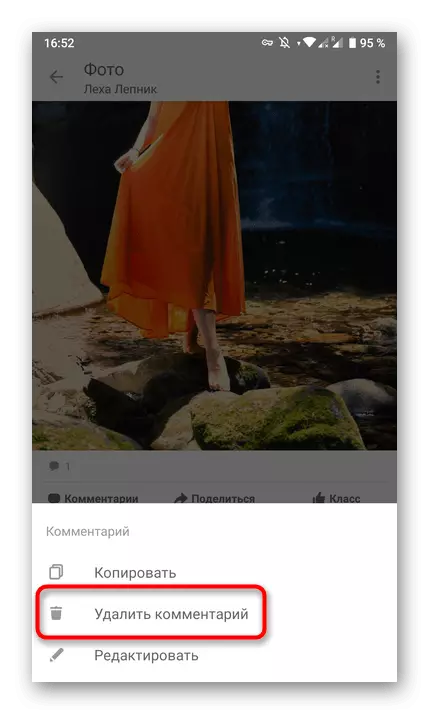
Endelig tar vi oppmerksomhet til det om nødvendig, du kan slette en hel diskusjon i klassekamerater for å ikke lenger motta varsler knyttet til det. Nærmere instruksjoner om dette leter etter i en annen artikkel på vår nettside med referanse nedenfor.
Les mer: Slette diskusjoner i klassekamerater
Hvis du nøye studerte anbefalingene beskrevet ovenfor, innså vi at i klassekamerater er det ingen rask måte å søke etter den nødvendige kommentaren, for eksempel ved å opprettholde den eller datoen for publikasjon, derfor forblir den bare for å bruke demonterte metoder for å implementere oppgaven .
